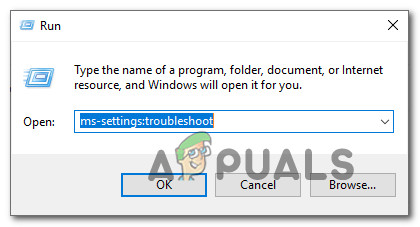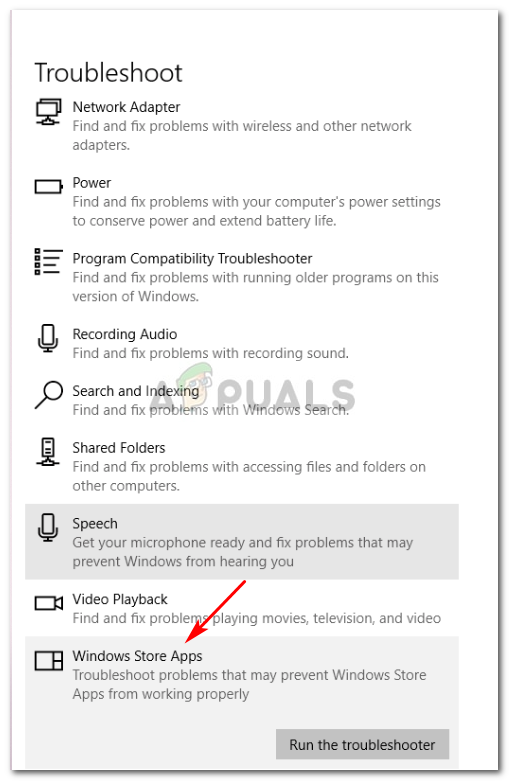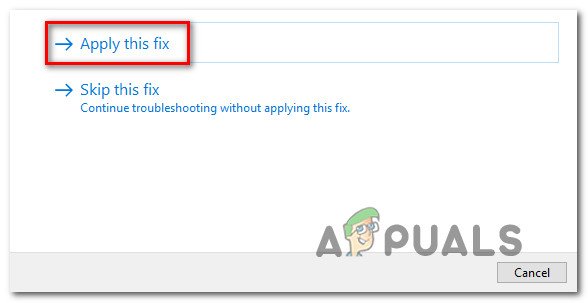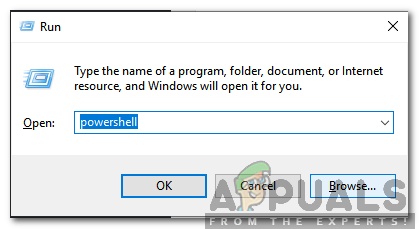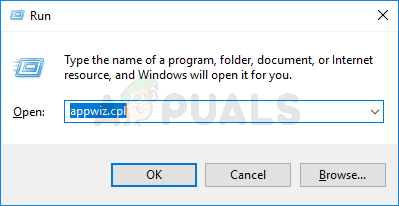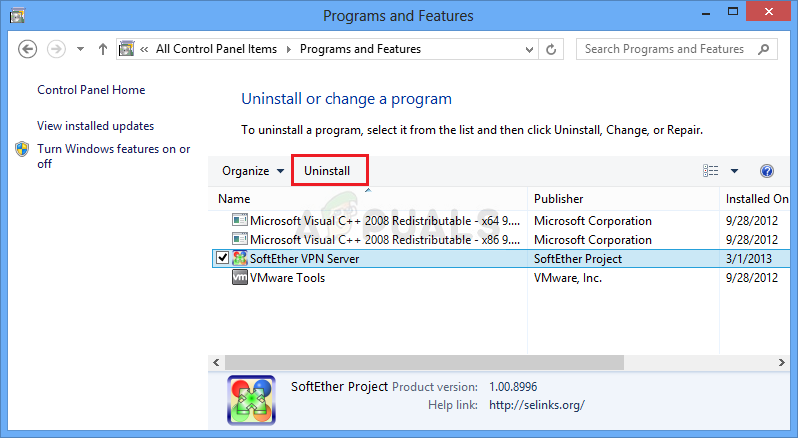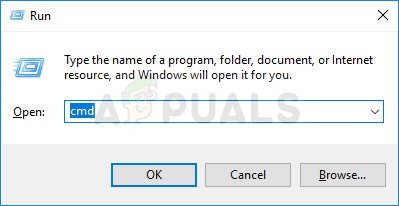ونڈوز 10 کے متعدد صارفین اس کا سامنا کر رہے ہیں 0x80d02017 غلطی کا کوڈ جب ونڈوز اسٹور کے توسط سے کسی ایپ کو انسٹال کرنے کی کوشش کرتے ہو۔ زیادہ تر متاثرہ صارفین یہ اطلاع دے رہے ہیں کہ وہ کھیل اور ایپلیکیشن دونوں کے ساتھ اس مسئلے کا سامنا کر رہے ہیں۔ اگرچہ کچھ صارفین کا کہنا ہے کہ یہ مسئلہ صرف ان نئے عنوانات کے ساتھ پیدا ہورہا ہے جو پہلے انسٹال نہیں ہوئے تھے ، دوسرے صارفین رپورٹ کرتے ہیں کہ یہ مسئلہ کھیلوں یا ان ایپلی کیشنز سے ظاہر ہوتا ہے جو کام کرتے تھے۔ زیادہ تر معاملات میں ، متاثرہ صارفین کو شبہ ہے کہ ونڈوز اپ ڈیٹ انسٹال کرنے کے بعد یہ مسئلہ رونما ہونے لگا۔

ونڈوز اسٹور پر غلطی کا کوڈ 0x80d02017
ونڈوز اسٹور کے اندر 0x80d02017 خرابی کوڈ کی وجہ سے کیا ہے؟
ہم نے اس مخصوص مسئلے کی مختلف صارف رپورٹوں اور مرمت کی حکمت عملیوں کو دیکھ کر تفتیش کی ہے جو ونڈوز 10 کمپیوٹرز پر عام طور پر اس مسئلے کو حل کرنے کے لئے استعمال ہورہے ہیں۔ جیسا کہ یہ پتہ چلتا ہے ، بہت سے مختلف ممکنہ مجرم ہیں جو اس غلطی کوڈ کے ظاہر ہونے کے لئے ذمہ دار ہو سکتے ہیں۔
- عام ونڈوز اسٹور خرابی - جیسا کہ پتہ چلتا ہے ، ونڈوز اسٹور میں ایک بہت عام خرابی موجود ہے جس کی وجہ سے کچھ خاص ان بلٹ ان ایپلی کیشنز کے ساتھ اس خاصی کوڈ کا سبب بن سکتا ہے جب وہ اپ ڈیٹ ہونے کے مرحلے میں ہوں۔ اگر یہ منظر لاگو ہوتا ہے تو ، آپ کو بلٹ میں ونڈوز ایپس ٹربلشوٹر چلا کر مسئلے کو فوری طور پر حل کرنے کے قابل ہونا چاہئے۔
- خراب ونڈوز اپ ڈیٹ - ایک اور امکان یہ ہے کہ ونڈوز اسٹور میں خرابی متعارف کروائی گئی تھی جب خراب ونڈوز اپ ڈیٹ انسٹال ہوا تھا۔ ونڈوز 10 کمپیوٹرز میں یہ کافی عام ہے جو ابھی تک خالق کی تازہ کاری کے ساتھ تازہ کاری نہیں ہوا ہے۔ اس معاملے میں ، آپ کو ونڈوز اسٹور ایپ کو دوبارہ ترتیب دینے کے ل. ایک اعلی درجے کی پاور شیل ونڈو کا استعمال کرکے اس مسئلے کو حل کرنے کے قابل ہونا چاہئے۔
- تیسری پارٹی فائر وال مداخلت - اگر آپ وی پی این / پراکسی کلائنٹ یا تیسری پارٹی کا فائر وال استعمال کررہے ہیں تو ، امکان ہے کہ یہ ونڈوز اسٹور کی نئی ایپلی کیشنز کو ڈاؤن لوڈ کرنے اور لانچ کرنے کی صلاحیت کو روک رہا ہے۔ اگر یہ منظر لاگو ہوتا ہے تو ، بہت امکان ہے کہ ونڈوز انسٹالیشن ایجنٹ کے ذریعہ کنکشن پر اعتماد نہیں کیا گیا ہے۔ اس معاملے میں ، تنازعات کا سبب بننے والے تیسرے فریق کے مؤکل کو انسٹال کرکے مسئلہ حل کیا جاسکتا ہے۔
- IPV6 متحرک IP سے متصادم ہے - ونڈوز 10 میں جب بھی متحرک IP کنفیگریشن استعمال ہوتا ہے تو اسے متعدد IPV6 کنکشنز کو برقرار رکھنے میں کچھ مسئلہ درپیش ہے۔ اگر یہ منظر آپ کے خاص معاملے پر لاگو ہوتا ہے تو ، آپ نیٹ ورک کنکشن ونڈو سے IPV6 سپورٹ کو غیر فعال کرکے معاملات سے یکسر بچ سکتے ہیں۔
- خراب سافٹ ویئر کی تقسیم کا فولڈر - ایک اور ممکنہ مجرم جو اس غلطی کوڈ کا ذمہ دار ہوسکتا ہے وہ سوفٹویئر کی تقسیم کے فولڈر میں کسی قسم کی بدعنوانی ہے۔ اگر یہ منظرنامہ قابل اطلاق ہے تو ، آپ کو سافٹ ویئر کی تقسیم کے فولڈر کو دوبارہ ترتیب دینے کے لئے ایک بلند مرتبہ کمانڈ پرامپٹ کا استعمال کرکے اس مسئلے کو حل کرنے کے قابل ہونا چاہئے۔
اگر آپ فی الحال ونڈوز اسٹور کا استعمال کرتے ہوئے کسی ایپلی کیشن تک رسائی حاصل کرنے کی کوشش کرتے وقت اسی غلطی کے پیغام کو حل کرنے کی جدوجہد کر رہے ہیں تو ، یہ مضمون آپ کو مختلف پریشانیوں کا ازالہ کرنے والے اقدامات فراہم کرے گا جن سے اس مسئلے کو کم کرنا چاہئے۔ نیچے ، آپ کو متعدد مختلف ممکنہ اصلاحات ملیں گی جن کو اسی طرح کی صورتحال میں دوسرے صارفین نے کامیابی کے ساتھ حل کرنے کے لئے استعمال کیا ہے 0x80d02017 غلطی کا کوڈ۔
اگر آپ ہر ممکن حد تک موثر رہنا چاہتے ہیں تو ، ہم آپ کو مشورہ دیتے ہیں کہ ان طریقوں کی ترتیب پر عمل کریں جو وہ پیش کیے جاتے ہیں چونکہ ہم نے کارکردگی اور شدت کے ذریعہ حکم دیا ہے۔ اس معاملے کے ذمہ دار مجرم سے قطع نظر ، آپ کو آخر کار کسی ایسے طریقے سے ٹھوکر لگانی چاہیئے جو آپ کو اس مسئلے سے دوچار ہونے اور درخواست کو عام طور پر استعمال کرنے میں مدد فراہم کرے۔
چلو شروع کریں!
طریقہ 1: ونڈوز ایپس ٹربلشوٹر چلانا
اس سے پہلے کہ آپ کسی دوسرے وقت سازی کی اصلاحات کو آزمائیں ، آئیے دیکھتے ہیں کہ آیا آپ کا ونڈوز ورژن اس مسئلے کو خود بخود حل کرنے کے قابل نہیں ہے۔ ونڈوز کے تمام حالیہ ورژن کلاسک ٹربوشوٹر کے نئے اور بہتر ورژن سے لیس ہیں جو ونڈوز کے ل for ونڈوز کے مختلف اجزاء کو خود بخود اسکین کردیں گے اور خود بخود مناسب مرمت کی حکمت عملی کا اطلاق کریں گے۔
اگر اس کے پیچھے مجرم 0x80d02017 غلطی کا کوڈ خرابیوں کا سراغ لگانے والے کے لئے شامل مرمت کی حکمت عملی میں سے ایک کا احاطہ کیا گیا ہے ، آپ ونڈوز ایپس ٹربلشوٹر کو چلانے کے ذریعہ خود بخود اس مسئلے کو حل کرنے کے قابل ہو جائیں گے۔
ونڈوز ایپس کے خرابی سکوٹر کو چلانے کے بارے میں ایک فوری ہدایت نامہ یہ ہے کہ اس کو حل کرنے کے ل. 0x80d02017 غلطی کا کوڈ :
- دبائیں ونڈوز کی + R رن ڈائیلاگ باکس کھولنے کے ل. پھر ، ٹائپ کریں “ control.exe / مائیکروسافٹ کا نام. دشواری حل ”اور دبائیں داخل کریں کھولنے کے لئے خرابیوں کا سراغ لگانا کے ٹیب ترتیبات ٹیب
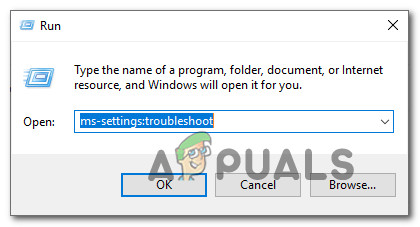
ایکٹیویشن ٹربلشوٹر تک رسائی حاصل کرنا
نوٹ: ونڈوز 10 پر ، آپ اس کا استعمال بھی کرسکتے ہیں ایم ایس کی ترتیبات: دشواری حل اس کے بجائے کمانڈ کریں۔
- ایک بار جب آپ وہاں پہنچیں تو ، پر جائیں دیگر مسائل تلاش کریں اور ان کو حل کریں ، پھر کلک کریں ونڈوز اسٹور ایپس اور منتخب کریں ٹربلشوٹر چلائیں .
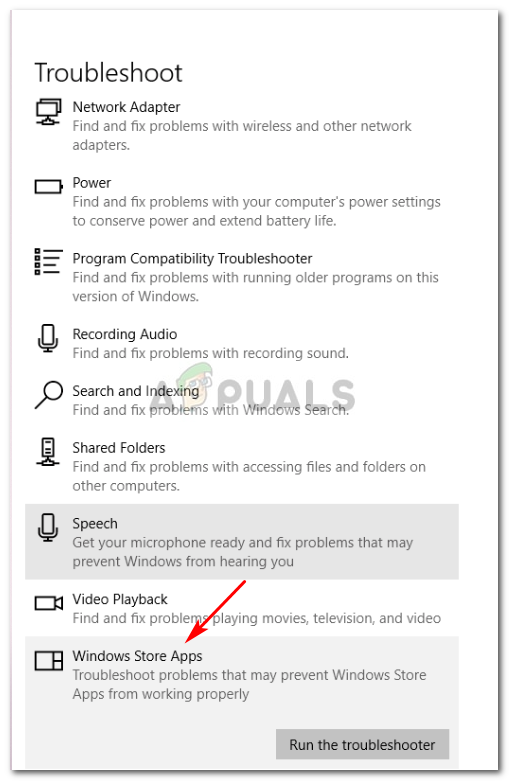
ونڈوز اسٹور ایپس کا خرابی سکوٹر چلائیں
- ایک بار جب آپ خرابیوں کا سراغ لگانے کی افادیت کا آغاز کرتے ہیں تو ، ابتدائی اسکین مکمل ہونے تک انتظار کریں ، پھر اسکرین پر دکھائے جانے والے مسئلے کی بنیاد پر اس کی اصلاح کی حکمت عملی پر عمل کریں جو تجویز کیا جاتا ہے۔
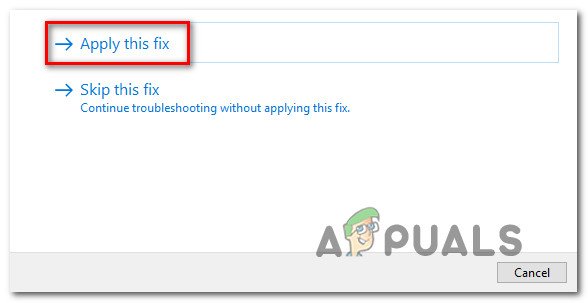
یہ طے کریں
- ایک بار طے ہوجانے کے بعد ، اپنے کمپیوٹر کو دوبارہ اسٹارٹ کریں اور دیکھیں کہ اگلا اسٹارٹ اپ تسلسل مکمل ہونے کے بعد مسئلہ حل ہو گیا ہے۔
اگر وہی ہے 0x80d02017 غلطی کا کوڈ اب بھی رونما ہورہا ہے ، نیچے اگلے طریقہ پر جائیں۔
طریقہ 2: ونڈوز اسٹور ایپ کو دوبارہ ترتیب دینے کے لئے پاور شیل کا استعمال کرنا
اگر آپ کا خاص مسئلہ ونڈوز اسٹور کی فائلوں میں کسی قسم کی بدعنوانی کی وجہ سے پیدا ہو رہا ہے تو ، آپ کو ایک پاور پاور شیل کمانڈ چلانے کے ذریعے پورے ونڈوز اسٹور پیکیج کو دوبارہ ترتیب دینے کے قابل اس مسئلے کو کافی حد تک مؤثر طریقے سے حل کرنے کے قابل ہونا چاہئے۔
اس سے آپ کو صارف کی کچھ ترجیحات سے محروم ہونا پڑسکتا ہے ، لیکن یہ ایک تیز ترین اور موثر اصلاحات میں سے ایک ہے جسے آپ پاور شیل ٹرمینل کے استعمال سے نافذ کرسکتے ہیں۔ متعدد متاثرہ صارفین نے بتایا ہے کہ نیچے دیئے گئے اقدامات پر عمل کرنے اور اپنے کمپیوٹر کو دوبارہ شروع کرنے کے بعد اب یہ مسئلہ پیدا نہیں ہو رہا ہے۔
یہاں پاور اسٹیل پرامپٹ کا استعمال کرتے ہوئے ونڈوز اسٹور ایپ کو دوبارہ ترتیب دینے کے طریق کار کے بارے میں ایک فوری ہدایت نامہ موجود ہے۔
- دبائیں ونڈوز کی + R رن ڈائیلاگ باکس کھولنے کے ل. پھر ، ٹائپ کریں ‘پاور شیل’ اور دبائیں Ctrl + شفٹ + درج کریں ایک بلند پاورشیل پرامپٹ کھولنا جب آپ کو یو اے سی (صارف اکاؤنٹ کنٹرول) کے ذریعہ اشارہ کیا جائے تو ، کلک کریں جی ہاں پاور شیل ونڈو کو انتظامی مراعات دینے کے لئے۔
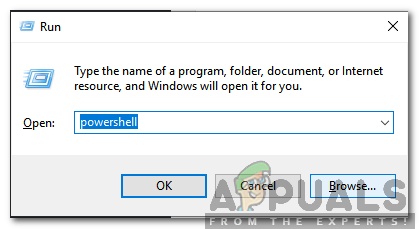
'پاورشیل' میں ٹائپ کرنا اور 'شفٹ' + 'آلٹ' + 'داخل کریں' دبانا
- ایک بار جب آپ انتظامی پاؤر شیل پرامپٹ میں داخل ہوجاتے ہیں تو ، ونڈوز اسٹور ایپ کو دوبارہ ترتیب دینے کے لئے درج ذیل کمانڈ کو ٹائپ کریں یا پیسٹ کریں:
get-AppXPackage * ونڈوز اسٹور * -تمام صارف | Foreach {Add-AppxPackage -DisableDe વિકાસmentMode-Reggister '$ ($ _. انسٹال مقام) AppXManLive.xml'} - عمل مکمل ہونے کے بعد ، اپنے کمپیوٹر کو دوبارہ اسٹارٹ کریں اور دیکھیں کہ اگلے سسٹم کے آغاز پر مسئلہ حل ہوجاتا ہے۔
اگر آپ ونڈوز اسٹور کے توسط سے کسی ایپ کو ڈاؤن لوڈ کرنے یا لانچ کرنے کی کوشش کرتے ہیں تو پھر بھی یہی مسئلہ درپیش ہے ، نیچے دیئے گئے اگلے طریقہ پر جائیں۔
طریقہ 3: تیسری پارٹی فائر وال یا وی پی این کی ان انسٹال کرنا
جیسا کہ یہ پتہ چلتا ہے ، وی پی این یا تھرڈ پارٹی فائر وال کلائنٹس میں ونڈوز اسٹور کی نئی ایپلی کیشنز کو ڈاؤن لوڈ کرنے اور لانچ کرنے کی صلاحیت کو روکنے کی صلاحیت ہے۔ ایسا اس لئے ہوتا ہے کیونکہ ونڈوز انسٹالیشن ایجنٹ کے ذریعہ آپ کے نجی کنکشن پر بھروسہ نہیں ہوتا ہے ، لہذا عمل کو حقیقت میں کسی سیکیورٹی فنکشن کے ذریعہ روکا گیا ہے۔
اگر یہ منظر آپ کی موجودہ صورتحال پر لاگو ہے تو ، آپ جو بھی پراکسی سرور ، تیسرا فریق فائر وال یا وی پی این کلائنٹ استعمال کر رہے ہیں ان انسٹال کرکے اس مسئلے کو حل کرنے میں کامیاب ہوجائیں گے۔ اس سے انسٹالیشن ایجنٹ کو آپ کے رابطوں پر اعتماد ہوجائے گا اور بغیر کسی پریشانی کے ایپلیکیشن کھلنے کی اجازت ہوگی۔
تیسری پارٹی کے فائر وال یا وی پی این کو ان انسٹال کرنے کے بارے میں ایک فوری ہدایت نامہ یہ ہے:
- دبائیں ونڈوز کی + R کھلنا a رن ڈائلاگ باکس. پھر ، ٹائپ کریں 'appwiz.cpl' اور دبائیں داخل کریں کھولنے کے لئے پروگرام اور خصوصیات ونڈو
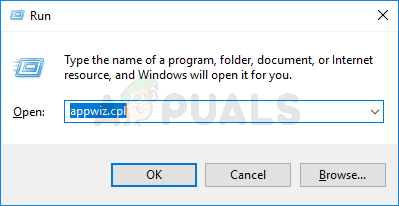
انسٹال پروگراموں کی فہرست کھولنے کے لئے appwiz.cpl ٹائپ کریں اور انٹر دبائیں
- ایک بار جب آپ اندر داخل ہوجائیں پروگرام اور خصوصیات اسکرین ، انسٹال کردہ ایپلیکیشنز کی فہرست کے ذریعے نیچے سکرول کریں اور اپنے تیسرے فریق فائر وال یا وی پی این کلائنٹ کا پتہ لگائیں۔ ایک بار جب آپ اسے دیکھ لیں ، تو اس پر دائیں کلک کریں اور منتخب کریں انسٹال کریں نئے شائع شدہ سیاق و سباق کے مینو سے۔
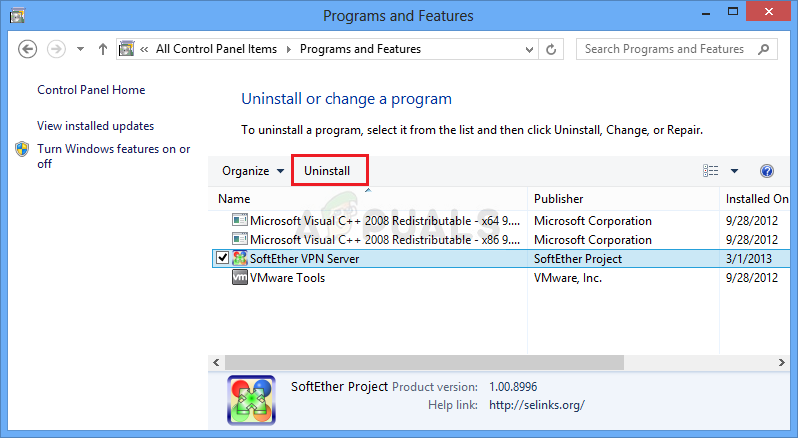
وی پی این ٹول کو غیر انسٹال کرنا
- VPN / فائر وال ٹول کی ان انسٹالشن کو مکمل کرنے کے لئے اگلی اسکرین سے آن اسکرین پرشاموں پر عمل کریں۔ ایک بار سافٹ ویئر کی انسٹال ہوجانے کے بعد ، اپنے کمپیوٹر کو دوبارہ اسٹارٹ کریں اور دیکھیں کہ اگلے سسٹم کے آغاز پر مسئلہ حل ہوجاتا ہے۔
اگر وہی ہے 0x80d02017 غلطی کا کوڈ اب بھی رونما ہورہا ہے یا یہ طریقہ لاگو نہیں تھا ، ذیل میں اگلے طریقہ پر جائیں۔
طریقہ 4: IPV6 سپورٹ کو غیر فعال کرنا
اس طریقہ کار میں آپ کے کمپیوٹر کے ساتھ اضافی عدم استحکام پیدا کرنے کی صلاحیت ہے (دیگر ایپلی کیشنز جو آئی پی وی 6 کا استعمال کرتی ہیں) کے ساتھ ، لیکن یہ اب بھی حل کو حل کرنے کا ایک موثر ترین طریقہ ہے 0x80d02017 غلطی۔
اگرچہ اس بارے میں ابھی تک سرکاری طور پر کوئی وضاحت نہیں ہے کہ کیوں بہت سے صارفین کے لئے آئی پی وی 6 سپورٹ کو غیر فعال کرنے سے اس مسئلے کو حل کیا گیا ، صارفین قیاس آرائیاں کررہے ہیں کہ ایسا اس وجہ سے ہے کہ جب متحرک IP کنفیگریشن استعمال ہو رہا ہو تو ونڈوز اسٹور میں خرابی کی صلاحیت موجود ہوتی ہے۔
اس طریقہ کار سے تھوڑی دیر کے لئے ڈاؤن لوڈ اور اپلوڈ کی رفتار میں کمی آسکتی ہے ، لیکن کام کا بوجھ IPV4 پروٹوکول کو منتقل کردیا جانا چاہئے۔ یہاں IPV6 مدد کو غیر فعال کرنے کے بارے میں ایک فوری ہدایت نامہ موجود ہے۔
- دبائیں ونڈوز کی + R کھلنا a رن ڈائلاگ باکس. پھر ، ٹائپ کریں “ ncpa.cpl ”ٹیکسٹ باکس کے اندر اور دبائیں داخل کریں کھولنے کے لئے نیٹ ورک کا رابطہ ٹیب
- ایک بار جب آپ نیٹ ورک کنیکشن ٹیب کے اندر داخل ہوجائیں تو ، نیٹ ورک کنکشن پر دایاں کلک کریں جو فی الحال فعال ہے اور منتخب کریں پراپرٹیز نئے شائع شدہ سیاق و سباق کے مینو سے۔
- جب آپ کے اندر ہوتے ہیں پراپرٹیز اس نیٹ ورک کی اسکرین جس سے آپ جڑے ہوئے ہیں ، اس بات کو یقینی بنائیں نیٹ ورکنگ ٹیب منتخب کیا گیا ہے۔
- اگلا ، کنیکشن آئٹمز کی فہرست میں نیچے سکرول کریں اور تلاش کریں انٹرنیٹ پروٹوکول ورژن 6 (TCP / IPV6) ایک بار جب آپ اسے دیکھ لیں ، تو اس سے وابستہ باکس کو غیر چیک کریں ، پھر کلک کریں ٹھیک ہے تبدیلیوں کو بچانے کے لئے.
- ایک بار جب IPV6 غیر فعال ہوجاتا ہے تو ، ہمارا کمپیوٹر دوبارہ شروع کریں اور اس عمل کو دوبارہ کریں جو پہلے ٹرگر کر رہا تھا 0x80d02017 غلطی کا کوڈ ایک بار جب اگلے آغاز کی ترتیب مکمل ہوجاتی ہے۔

ISPV6 کو غیر فعال کرنا
اگر اب بھی یہی مسئلہ چل رہا ہے یا آپ کوئی ایسا طریقہ ڈھونڈ رہے ہیں جس میں انٹرنیٹ پروٹوکول کو غیر فعال کرنا شامل نہیں ہے تو نیچے دیئے گئے اگلے طریقہ پر جائیں۔
طریقہ 5: سافٹ ویئر کی تقسیم کے فولڈر کو دوبارہ ترتیب دینا
جیسا کہ پتہ چلتا ہے ، یہ خاص مسئلہ اس وقت بھی پیش آسکتا ہے اگر آپ واقعتا a خراب شدہ سافٹ ویئر کی تقسیم والے فولڈر کے ساتھ معاملہ کر رہے ہیں۔ اسی طرح کی صورتحال میں متعدد صارفین نے بتایا ہے کہ سافٹ ویئر کی تقسیم کے فولڈر کو دوبارہ ترتیب دینے کے بعد مسئلہ حل ہوگیا تھا۔
لیکن اس بات کو ذہن میں رکھیں کہ ذیل میں درج اقدامات پر عمل کرنے سے پہلے ، آپ کو یہ یقینی بنانا ہوگا کہ آپ اپنے کمپیوٹر کو انٹرنیٹ سے منقطع کردیں - اپنا وائی فائی بند کردیں یا وائرڈ کنکشن کو جسمانی طور پر منقطع کریں۔ اگر آپ ایسا کرنے میں ناکام رہتے ہیں تو ، ونڈوز 10 اشارہ دے گا کہ کچھ فائلوں میں ترمیم نہیں کی جاسکتی ہے اور کمانڈ کامیاب نہیں ہوگی۔
ایک بار جب آپ اس بات کو یقینی بنادیتے ہیں کہ انٹرنیٹ کنکشن غیر فعال ہے تو ، سافٹ ویئر کی تقسیم کے فولڈر کو دوبارہ ترتیب دینے کے لئے ذیل میں دی گئی ہدایات پر عمل کریں:
- دبائیں ونڈوز کی + R کھلنا a رن ڈائلاگ باکس. پھر ، ٹائپ کریں 'سینٹی میٹر' اور دبائیں Ctrl + شفٹ + درج کریں ایک ایلیویٹڈ کمانڈ پرامپٹ کھولنا جب آپ کو اشارہ کیا جائے گا UAC (صارف اکاؤنٹ کنٹرول) ، کلک کریں جی ہاں انتظامی مراعات دینے کے لئے۔
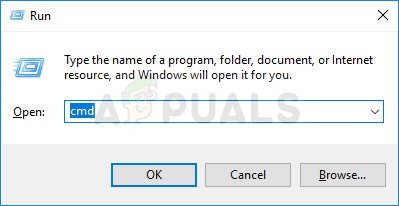
بطور ایڈمنسٹریٹر کمانڈ پرامپٹ چل رہا ہے
- ایک بار جب آپ بلند کمانڈ پرامپٹ کے اندر آجائیں تو ، درج ذیل کمانڈ کو ترتیب سے ٹائپ کریں اور ہر ایک کے بعد انٹر دبائیں:
نیٹ اسٹاپ کریپٹ ایسویسی نیٹ اسٹاپ بٹس نیٹ اسٹاپ مِس سیور رین سی: ونڈوز سافٹ ویئر تقسیم سافٹ ویئر ڈسٹری بیوشن۔ولڈ rmdir C: ونڈوز سافٹ ویئر ڈسٹری بیوشن r ڈیٹا اسٹور rmdir C: ونڈوز سافٹ ویئر ڈسٹری بیوشن cry نیٹ اسٹارٹ cryptSvc نیٹ اسٹارٹ بٹس نیٹ اسٹارٹ ایم ایس سیور ڈاؤن لوڈ کریں
- ایک بار جب ہر کمانڈ پر کامیابی کے ساتھ عملدرآمد ہوجائے تو ، ایلویٹڈ کمانڈ پرامپٹ کو بند کردیں اور دیکھیں کہ اس معاملے کو اس عمل کو دہراتے ہوئے حل کیا گیا ہے جو پہلے چل رہا تھا۔ 0x80d02017 غلطی۔